很多从事网络编辑工作的朋友可能经常需要批量处理一些照片或是图片的大小,而手动更改的话会是一件非常繁琐,那么怎么批量的对大量图片进行缩小处理呢?今天小编就给大家推荐一款这样的软件,并且详细的给您讲解一下如何批量的对图片进行处理。欢迎阅读。
1、首先,我们要借助的是一款名为“JPEG Resizer”的图片处理软件,您可以直接点击下方的按钮进行下载(该软件因为内附汉化包的原因在下载的时候会误报病毒,请添加信任放心使用)
|
名称: |
JPEG Resizer汉化版 |
|
版本: |
v2.2 |
|
大小: |
469KB |
|
环境: |
WINDOWS |
|
地址: |
2、下载完成后,我们打开软件。
第一步,添加要调整大小的图片(添加文件为单个图片,添加目录可将整个文件夹内的所有图片进行批量调整)
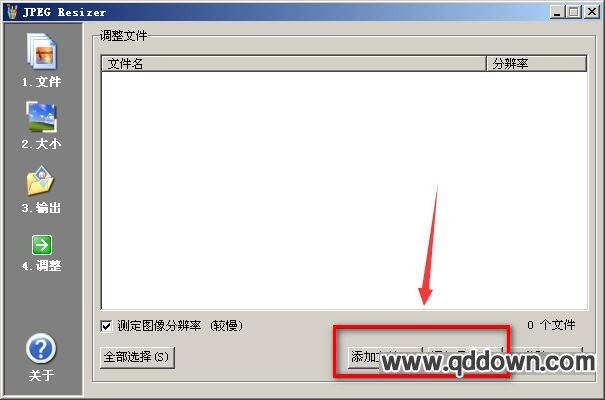
3、点击大小按钮,进入选项中,根据自己的要求来设置调整大小的选项,因小编需要的固定大小的图片,所以选择自定义

4、设置调整大小的保存目录。建议单独设置一个目录,不要和调整前的目录保存一致

5、最后单击调整按钮,即可自动开始对图片大小进行批量调整,调整完成后,我们点击设置的保存文件夹即可看到调整完后的所有图片

青豆软件园整理
链接:

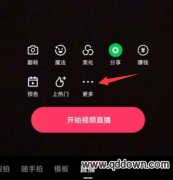 快手直播间怎么关闭语音自动播放
快手直播间怎么关闭语音自动播放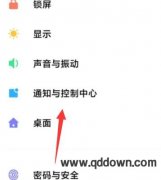 小米手机屏蔽APP通知在哪里恢复
小米手机屏蔽APP通知在哪里恢复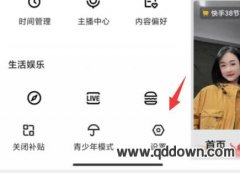 快手桌面弹窗在设置,怎么关闭
快手桌面弹窗在设置,怎么关闭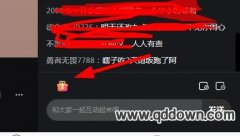 快手网页版直播怎么充值快币
快手网页版直播怎么充值快币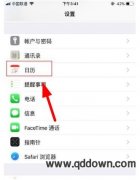 苹果手机锁屏农历显示怎么设置关闭
苹果手机锁屏农历显示怎么设置关闭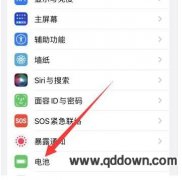 苹果手机电池健康程度在哪里查看
苹果手机电池健康程度在哪里查看





